Ajustarea cutiei de unelte în GIMP poate fi decisivă pentru a putea lucra eficient și confortabil cu editarea imaginii. Prin aranjarea uneltelor în funcție de nevoile tale sau chiar prin selectarea uneltelor în sine, îți creezi un mediu de lucru individual și organizat. În acest ghid, te voi învăța pas cu pas cum să ajustezi cutia de unelte din GIMP la preferințele tale.
Cele mai importante constatări
- Poți ajusta cu ușurință vizibilitatea și ordinea uneltelor din cutia de unelte.
- Cu opțiunea de configurare, poți gestiona eficient uneltele utilizate.
- O interfață curată poate crește productivitatea ta.
Ghid pas cu pas pentru ajustarea cutiei de unelte
Pasul 1: Accesează setările GIMP
Pentru a modifica cutia de unelte în GIMP, trebuie mai întâi să accesezi setările. Fă clic pe „Editare” în bara de meniu și apoi selectează „Setări”. Aici vei găsi soluția pentru cererea ta.

Pasul 2: Selectează cutia de unelte
Te afli acum în fereastra de setări. Caută pe partea stângă punctul „Cutie de unelte” și fă clic pe el. Aici poți face opțiuni pentru personalizarea barei tale de unelte.
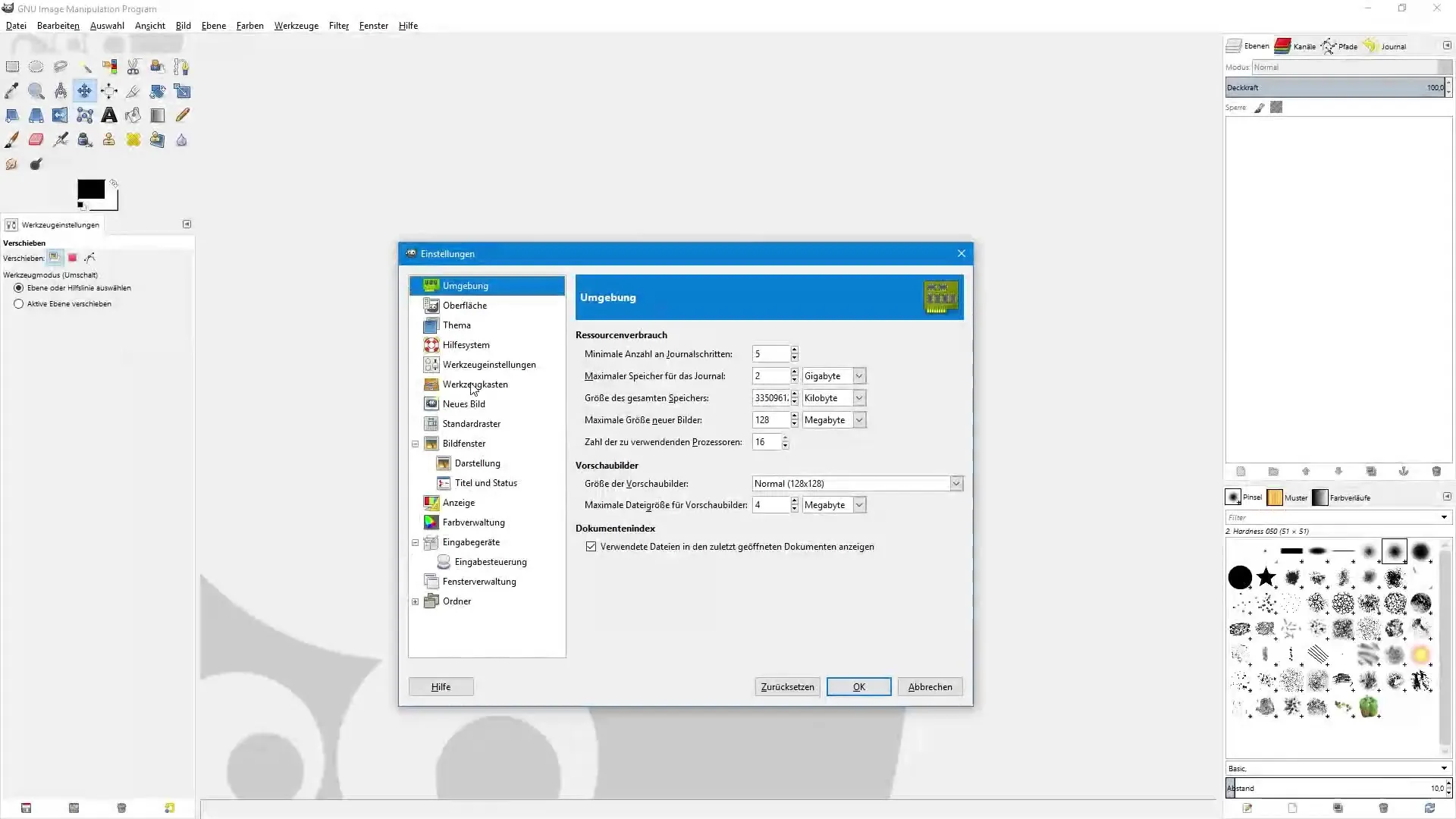
Pasul 3: Ajustarea opțiunilor de selecție
În secțiunea „Reprezentare”, vei vedea diferite opțiuni pe care le poți activa sau dezactiva. În prezent, doar opțiunile pentru culoarea de prim-plan și fundal sunt activate. Poți, de asemenea, să afișezi vârful de pensulă sau gradientul selectat în prezent, activând căsuțele corespunzătoare.
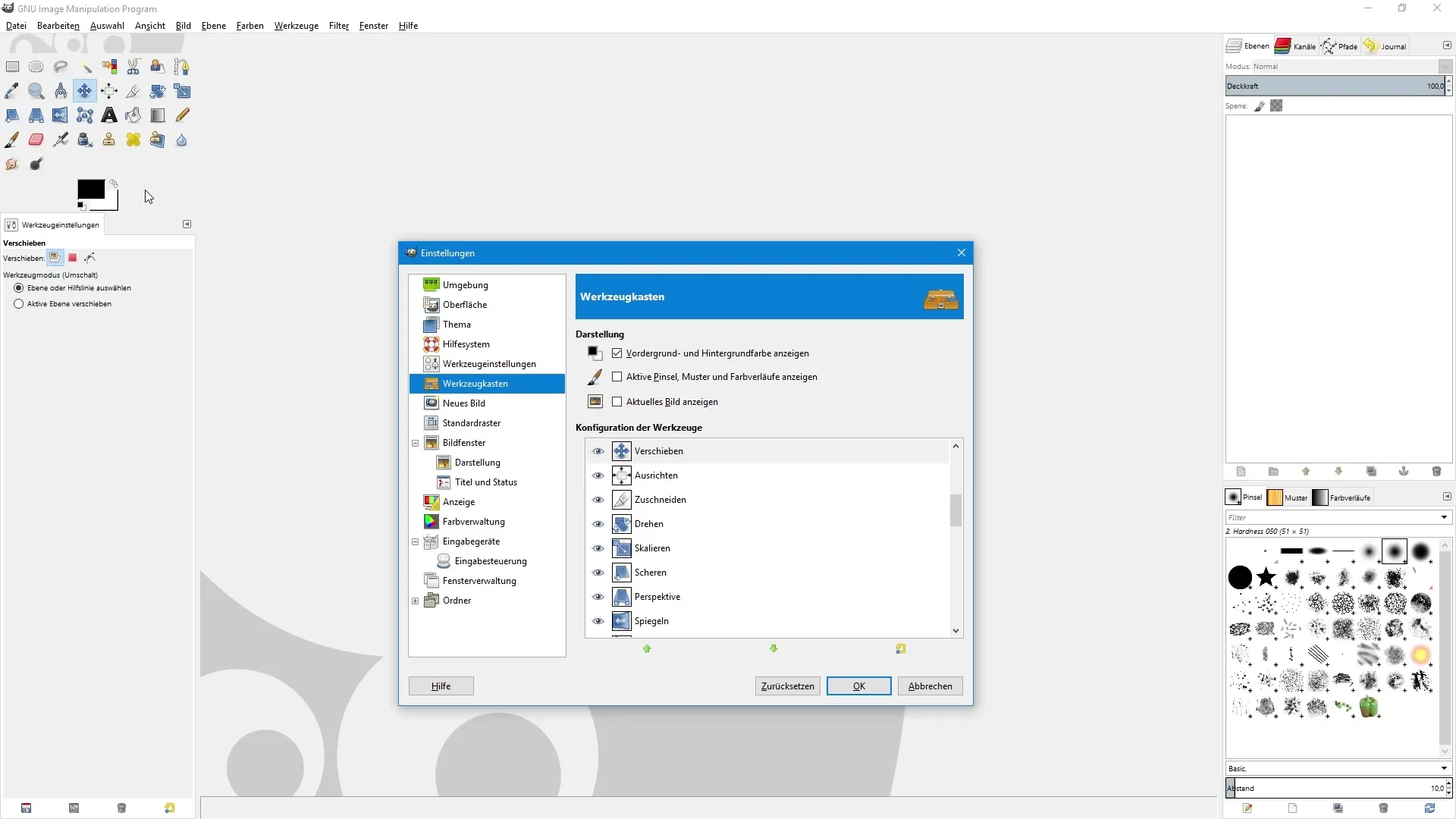
Pasul 4: Afișarea sau ascunderea uneltelor
Acum ne ocupăm de ajustarea propriu-zisă a uneltelor. În zona de configurare a uneltelor, poți determina care unelte ar trebui să fie vizibile. Simbolul ochiului de lângă fiecare unealtă indică dacă aceasta este afișată. Fă clic pe simbolul ochiului pentru a ascunde sau a afişa din nou unealta.
Pasul 5: Ajustarea ordinii uneltelor
Folosești o unealtă în mod special frecvent? În acest caz, poți ajusta ordonarea uneltelor foarte ușor. Fă clic pe unealtă, menține apăsată butonul stâng al mouse-ului și trage-l la poziția dorită în cutia de unelte. Alternativ, poți folosi și simbolurile cu săgeți de la capătul inferior pentru a ajusta poziția uneltei.
Pasul 6: Afișarea uneltelor ascunse
Când derulezi până în jos, vei vedea unelte care sunt în prezent ascunse. Dacă dorești să folosești una dintre aceste unelte în viitor, fă clic pe spațiul gol pentru a o afișa. De exemplu, poți activa unealta pentru luminozitate și contrast, iar aceasta va deveni vizibilă în cutia de unelte.
Pasul 7: Salvează ajustările
După ce ai efectuat toate ajustările dorite, fă clic pe „OK” pentru a salva setările. Modificările tale vor fi efective imediat, iar acum poți continua să lucrezi cu o cutie de unelte optimizată în GIMP.
Rezumat – Ajustarea cutiei de unelte în GIMP ușor de realizat
Ajustarea cutiei de unelte în GIMP este un proces simplu care îți permite să aranjezi uneltele conform preferințelor personale. Prin ascunderea uneltelor inutile și optimizarea ordinii în funcție de nevoile tale, creezi un mediu de lucru eficient care îți poate crește productivitatea.
Întrebări frecvente
Cum pot face uneltele din GIMP vizibile?Fă clic pe simbolul ochiului de lângă unealta dorită din secțiunea „Configurarea uneltelor”.
Pot ajusta ordinea uneltelor mele?Da, menține apăsat butonul stâng al mouse-ului și trage unealta la poziția dorită.
Ce fac dacă am nevoie de o unealtă ascunsă?Derulează în jos și fă clic pe spațiul gol de lângă unealta dorită pentru a o afișa.
Cum salvez ajustările mele în cutia de unelte?Fă clic pe „OK” pentru a salva modificările efectuate.
Pot ascunde mai multe unelte simultan?Da, pur și simplu mergi la unelte și fă clic pe simbolurile ochilor corespunzătoare.


